Покрените проверу диска да бисте решили проблем
- Ова грешка се јавља ако су ваше системске датотеке оштећене, постоје хардверски проблеми или је управљачки програм повезан са њом застарео.
- Да бисте то поправили, ажурирајте АЦПИ драјвере, покрените СФЦ и ДИСМ скенирање, користите антивирусни алат или извршите враћање система.
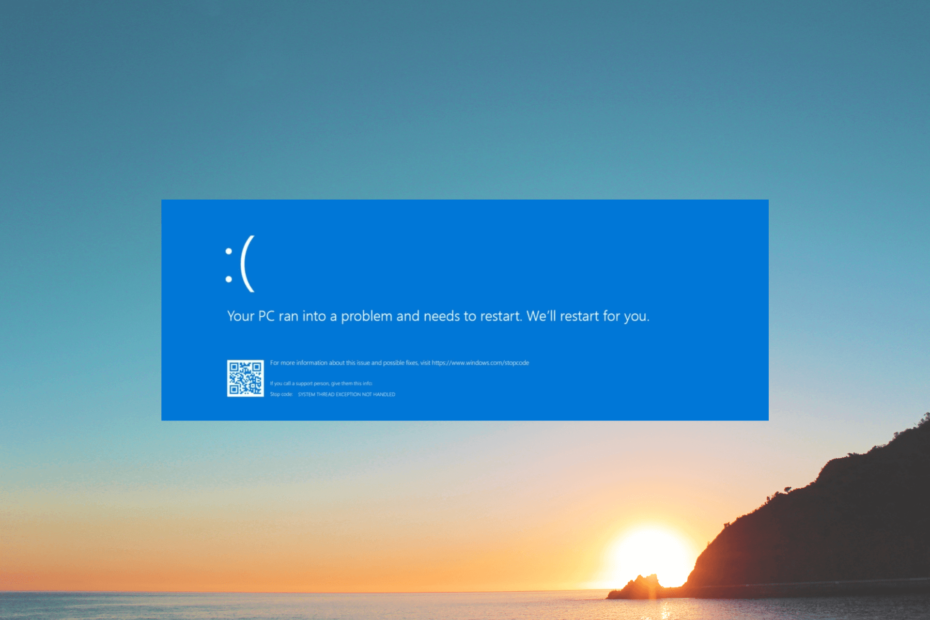
ИксИНСТАЛИРАЈТЕ КЛИКОМ НА ДАТОТЕКУ ЗА ПРЕУЗИМАЊЕ
- Преузмите и инсталирајте Фортецт на вашем рачунару.
- Покрените алат и Започните скенирање
- Кликните десним тастером миша на Репаир, и поправите га у року од неколико минута.
- 0 читаоци су већ преузели Фортецт до сада овог месеца
Датотека АЦПИ.сис је критична системска датотека која контролише управљање напајањем и друге повезане функције на Виндовс 10 и 11. Ако наиђете на грешку АЦПИ.сис, то може довести до квара рачунара или престанка реаговања.
У овом водичу ћемо разговарати о неколико потенцијалних решења за решавање овог проблема и обезбеђивање неометаног рада рачунара.
Шта узрокује грешку АЦПИ.сис на Виндовс 10 и 11?
Могу постојати различити разлози за ову грешку; неки од уобичајених су поменути овде:
- Оштећене системске датотеке – Ако се АЦПИ.сис датотека или друге системске датотеке оштете или оштете; може изазвати грешку. Покушати поправку системских датотека користећи СФЦ скенирање.
- Застарели или неисправни драјвери – Застарели или некомпатибилни драјвери такође могу изазвати грешку АЦПИ.сис. Да бисте то поправили, морате ажурирати своје управљачке програме на најновију верзију.
- Инфекција малвером – Злонамерни софтвер може да инфицира критичне системске датотеке на вашем рачунару, узрокујући ову грешку. Покрените дубоко скенирање користећи антивирусни алат поправити.
- Некомпатибилан софтвер – Неки софтверски програми или апликације такође могу да изазову проблеме, као што је грешка АЦПИ.сис ако нису компатибилни са вашим рачунаром.
- Проблеми са хардвером – Неисправне хардверске компоненте, као што су РАМ или чврсти дискови, такође могу узроковати грешку. Покушати покренути проверу диска да решите проблем.
Сада када знате узроке грешке, пређимо на решења.
Како могу да поправим грешку АЦПИ.сис на Виндовс 10 и 11?
Пре него што се упустите у напредне кораке за решавање проблема, требало би да размислите о обављању следећих провера:
- Покушајте да поново покренете рачунар.
- Деинсталирајте нежељене апликације.
- Уверите се да нема ажурирања за Виндовс на чекању.
Ако ове мање промене не раде за вас, пређите на детаљне методе наведене у наставку.
1. Ажурирајте или вратите АЦПИ драјвер
- Притисните Виндовс + Р да отворите Трцати Дијалог.
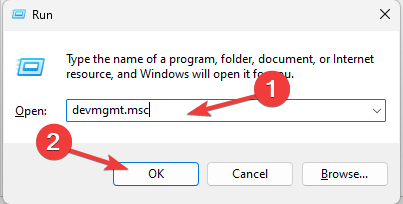
- Тип девмгмт.мсц и кликните У реду за отварање Менаџер уређаја.
- Пронађите и кликните Системски уређаји.
- Кликните десним тастером миша на АЦПИ драјвер и Ажурирати драјвер.
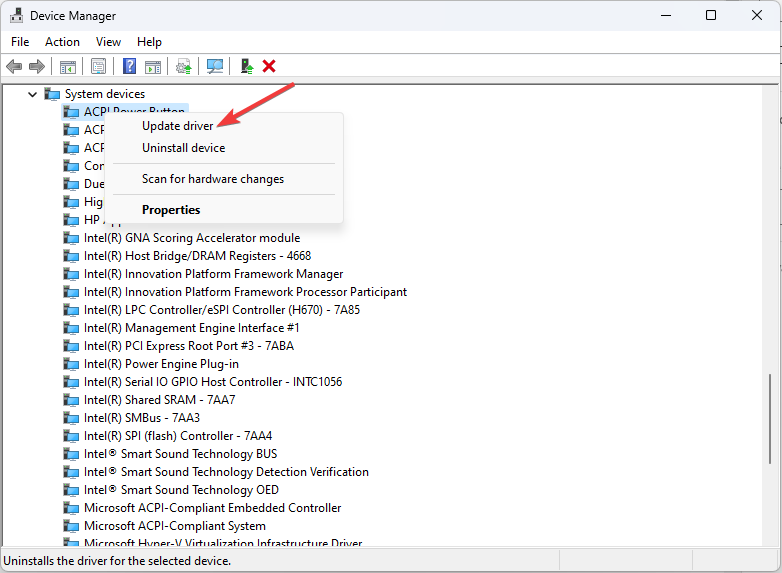
- Кликните Аутоматски тражи драјвере.
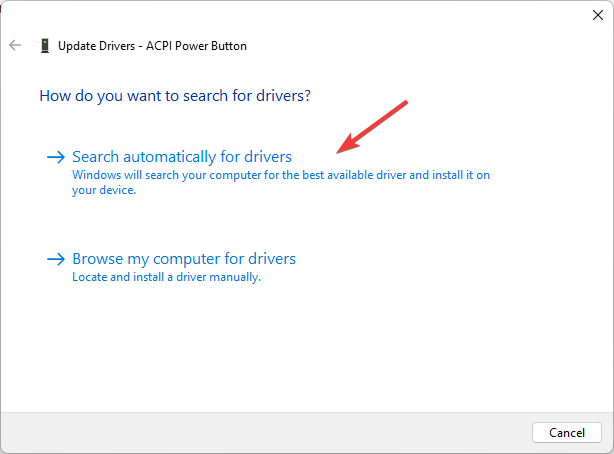
- Пратите упутства на екрану да бисте довршили процес.
- Ако то не успе, кликните десним тастером миша на АЦПИ драјвер и кликните Својства.
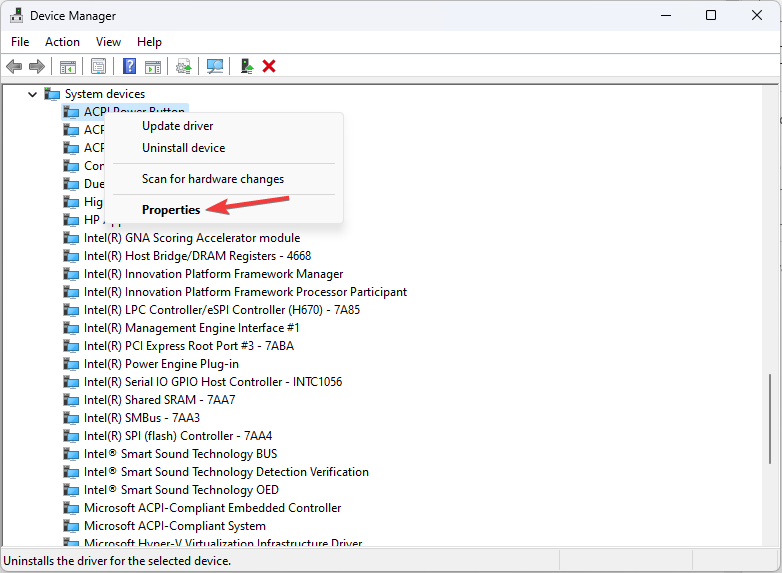
- Иди на Возач картицу и изаберите Ролл Бацк Дривер.
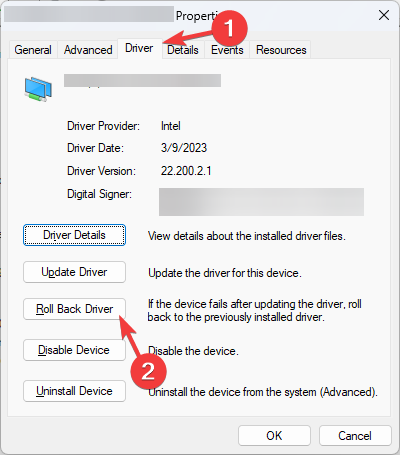
- Изаберите разлог и кликните да.
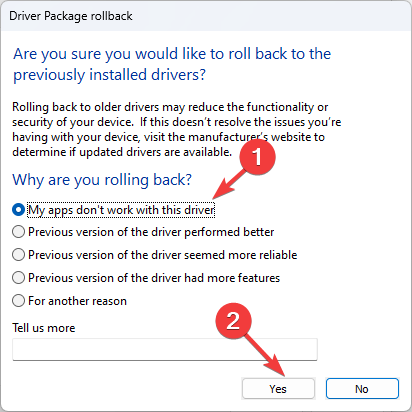
Драјвер ће бити враћен на претходну верзију за неколико минута.
Међутим, увек имате бољу алтернативу за ажурирање драјвера на рачунару без много труда или времена.
Постоји наменска апликација која може да дијагностикује све застареле драјвере и аутоматски их ажурира за неколико минута.
⇒ Преузмите ДриверФик
2. Покрените СФЦ & ДИСМ скенирање
- притисните Виндовс кључ, тип цмд, и кликните Покрени као администратор.
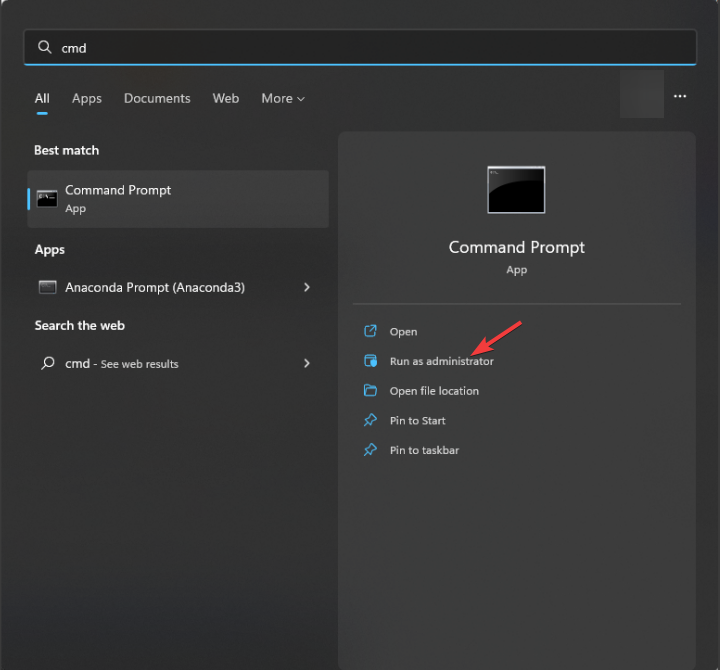
- Унесите следећу команду да поправите системске датотеке и притисните Ентер:
сфц/сцаннов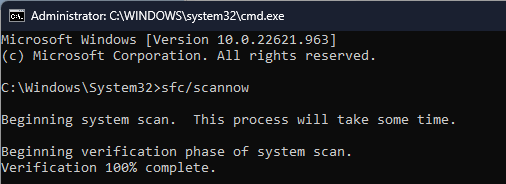
- Сачекајте да се скенирање заврши, копирајте и налепите следећу команду да бисте вратили слику оперативног система Виндовс и притисните Ентер:
Дисм /Онлине /Цлеануп-Имаге /РестореХеалтх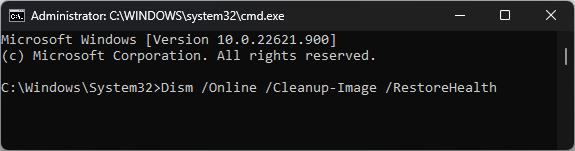
- Када се скенирање заврши, ваш рачунар ће се аутоматски повезати са услугом Виндовс Упдате да преузме и замени оштећене датотеке.
- Поново покрените рачунар да бисте сачували промене.
3. Покрените проверу диска
- Притисните Виндовс + Е за отварање Филе Екплорер.
- Кликните Овај рачунар, затим кликните десним тастером миша на системску диск јединицу и изаберите Својства.
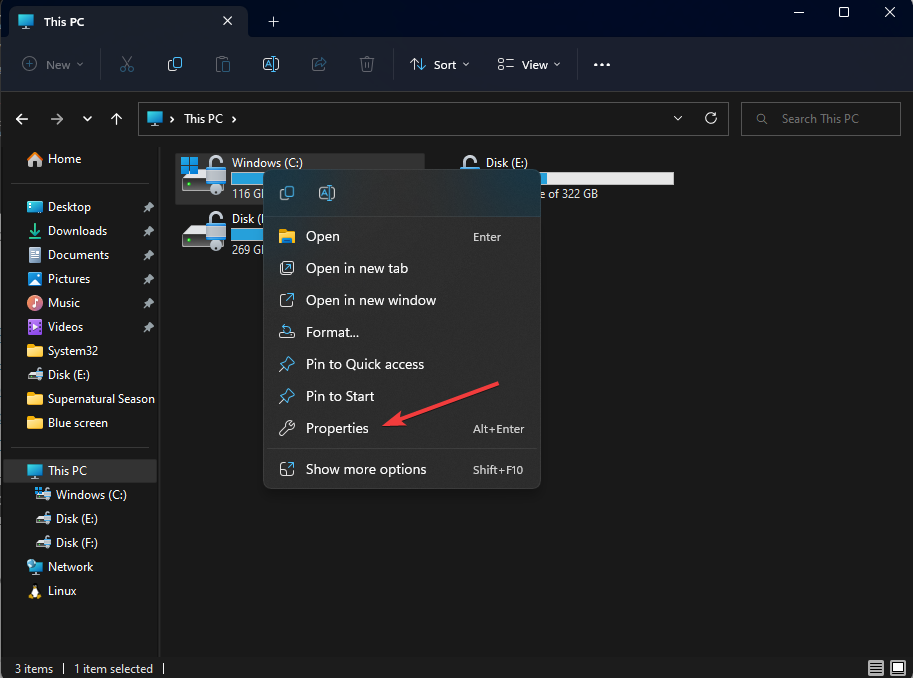
- Иди на Алати картица и испод Грешка провера, кликните Проверавати дугме.
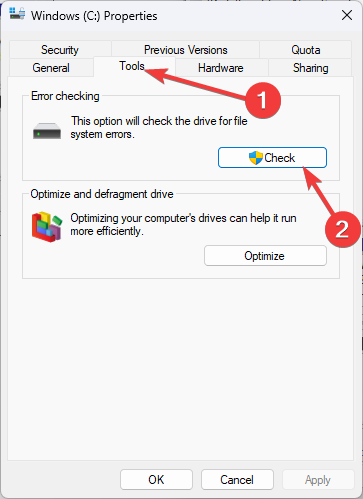
- Кликните Сцан дриве.
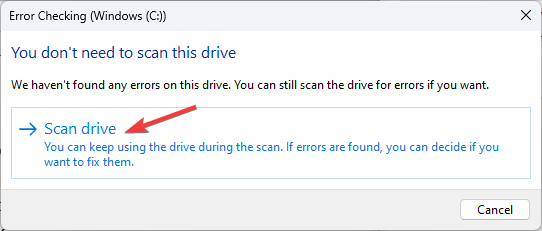
- Пратите упутства на екрану да би Виндовс открио и решио грешке.
- Поново покрените рачунар да бисте потврдили промене.
- Неважећа операција за уређај 0: Како то поправити
- КБ5026435: Ова жељена кутија се вратила на ваш Виндовс 10
4. Покрените скенирање малвера
- притисните Виндовс кључ, тип виндовс безбедност, и кликните Отвори.
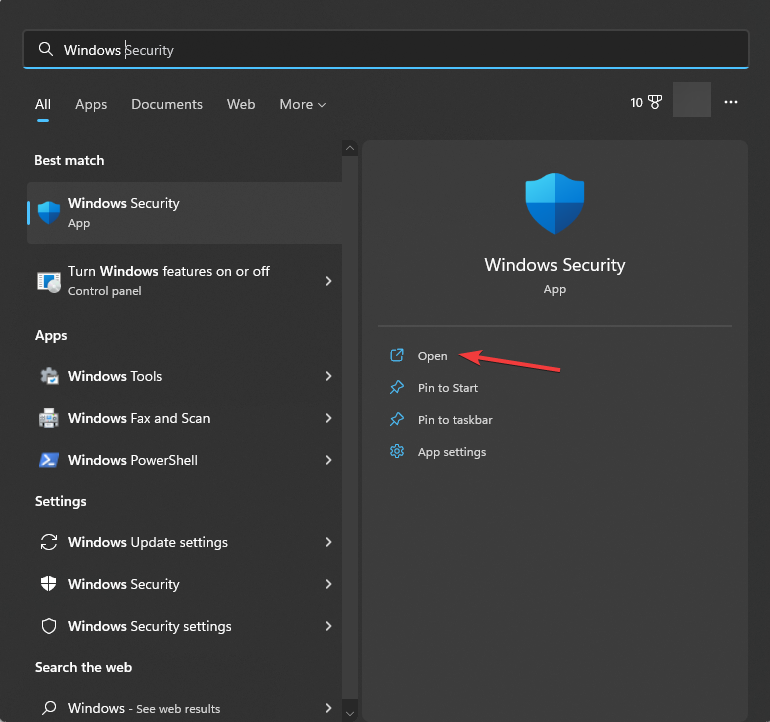
- Иди на Заштита од вируса и претњи и кликните Опције скенирања.
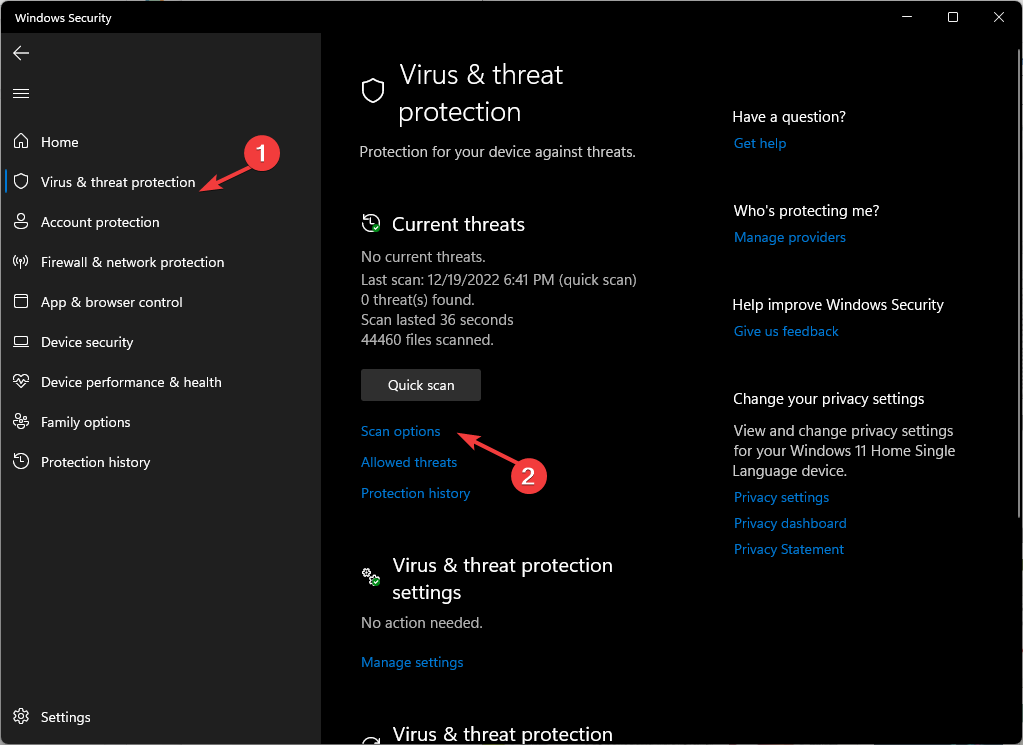
- Изаберите Комплетно скенирање и кликните Скенирај сада.
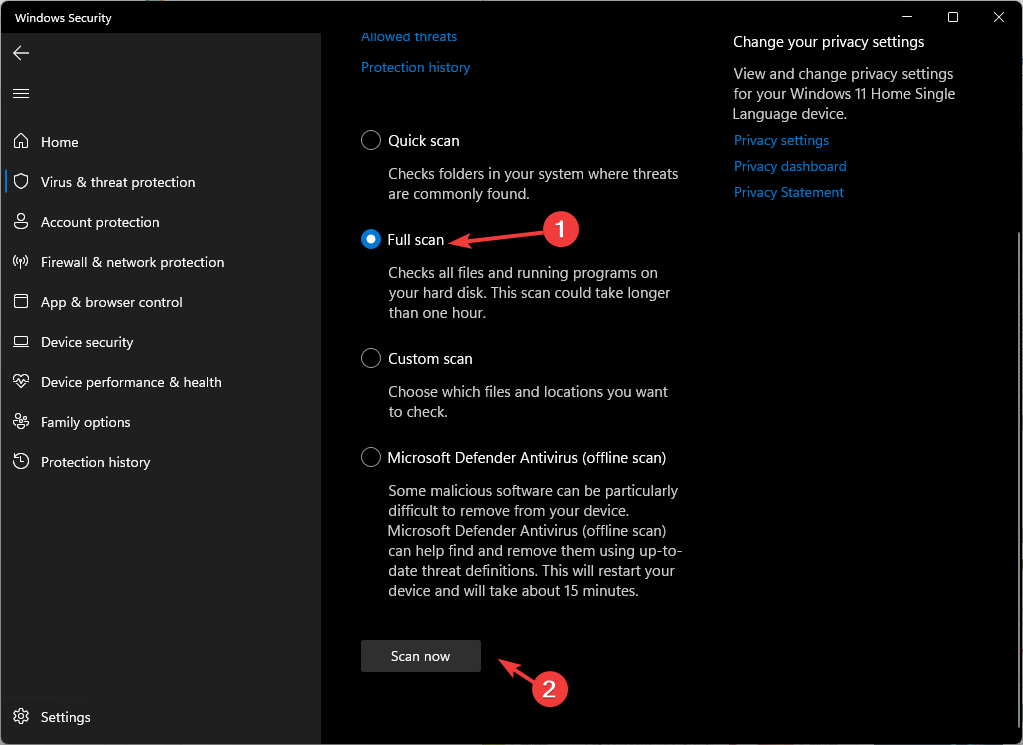
- Скенирање ће претражити заражене датотеке и навести их. Избришите их да бисте решили проблем.
5. Извршите враћање система у претходно стање
- притисните Виндовс кључ, тип контролна табла, и кликните Отвори.
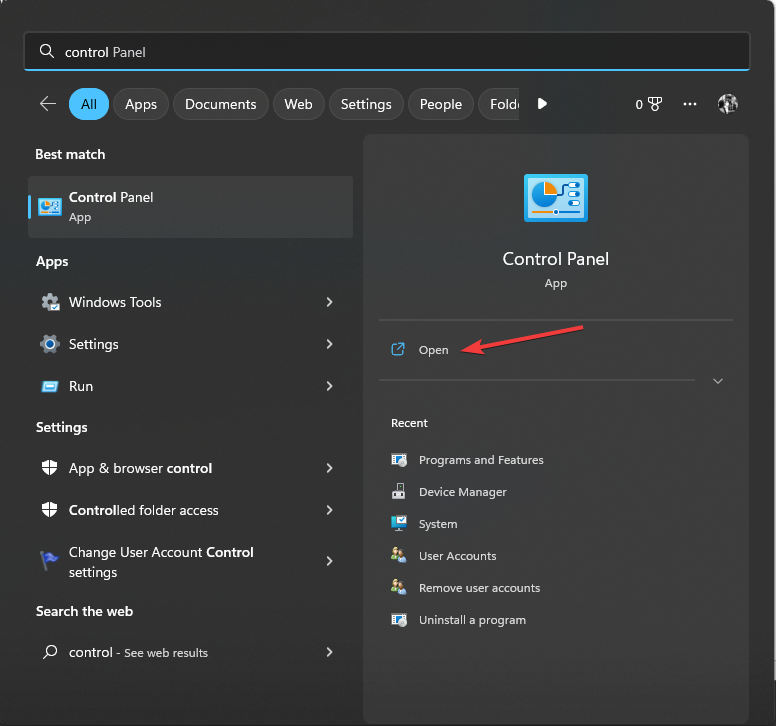
- Изаберите Велике иконе као Виев би и кликните Опоравак.
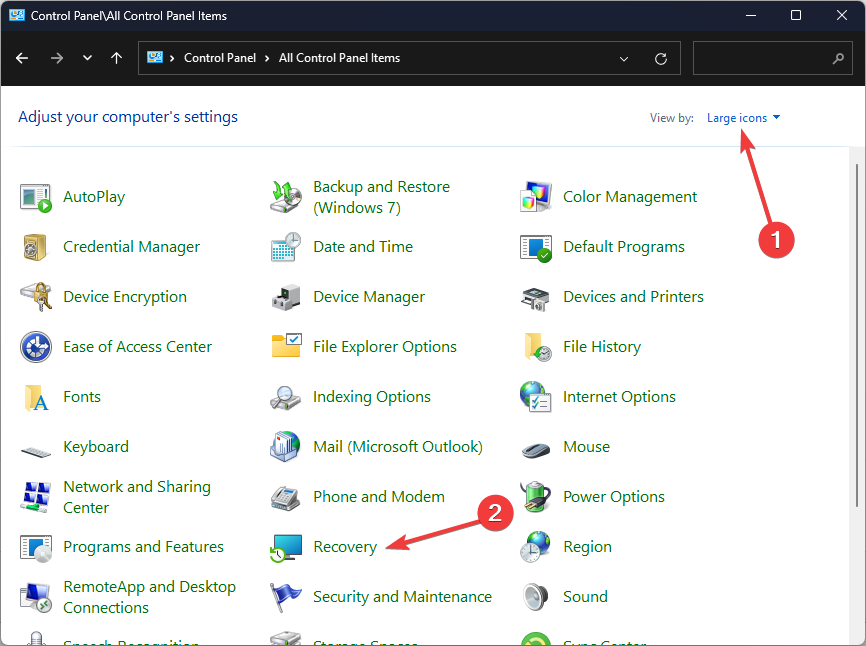
- Кликните Отворите враћање система.
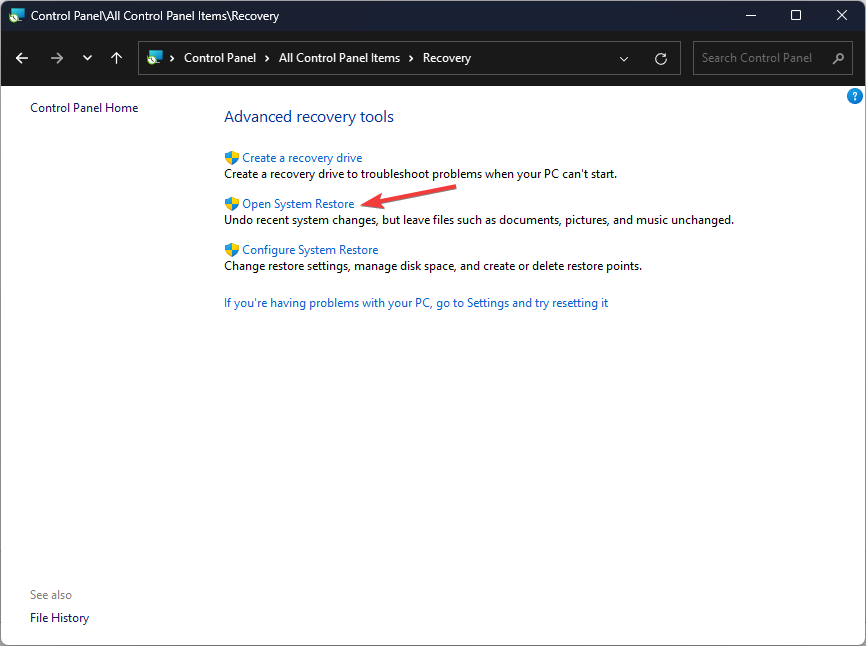
- На Систем Ресторе прозор, изаберите Изаберите другу тачку враћања и кликните Следећи.
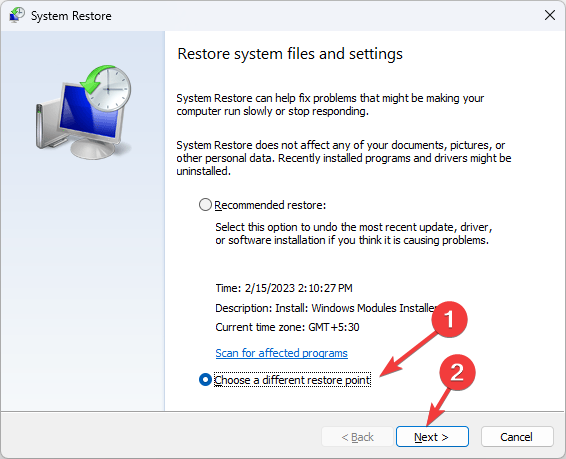
- Изаберите тачку враћања и кликните Следећи.
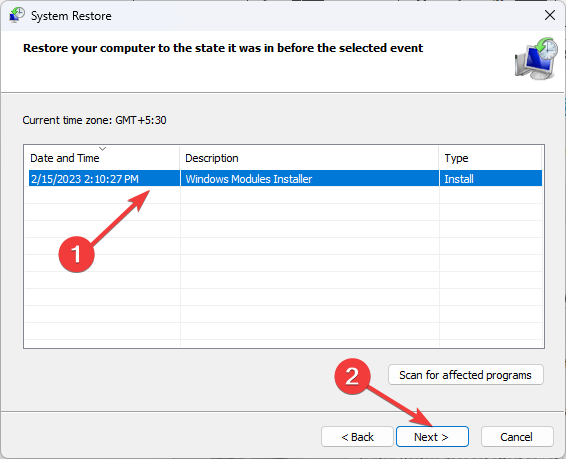
- Кликните Заврши.
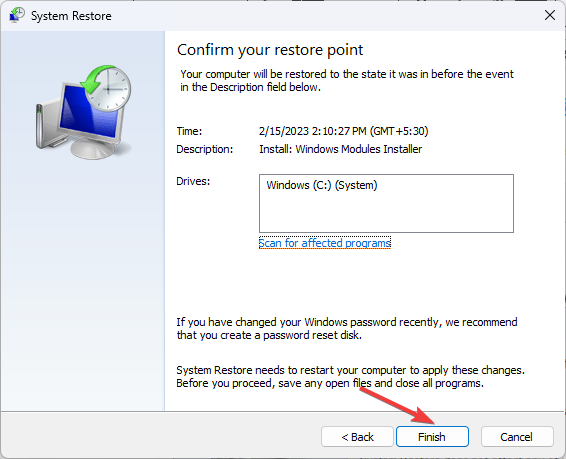
Виндовс ће се поново покренути и вратити рачунар на претходну верзију. Ако Опоравак система није успешно завршен, саветујемо вам да прочитате информативни водич да бисте пронашли решења.
Дакле, ово су методе које можете пратити да бисте поправили грешку АЦПИ.сис. Ако имате питања или сугестије, слободно их наведите у одељку за коментаре испод.
И даље имате проблема?
СПОНЗОРИСАНИ
Ако горњи предлози нису решили ваш проблем, ваш рачунар може имати озбиљније проблеме са Виндовс-ом. Предлажемо да изаберете решење све у једном, као што је Фортецт да ефикасно решите проблеме. Након инсталације, само кликните на Погледај и поправи дугме, а затим притисните Започните поправку.


